Mudança
Respondendo a Solicitação
Responder Análise Técnica/Negócio
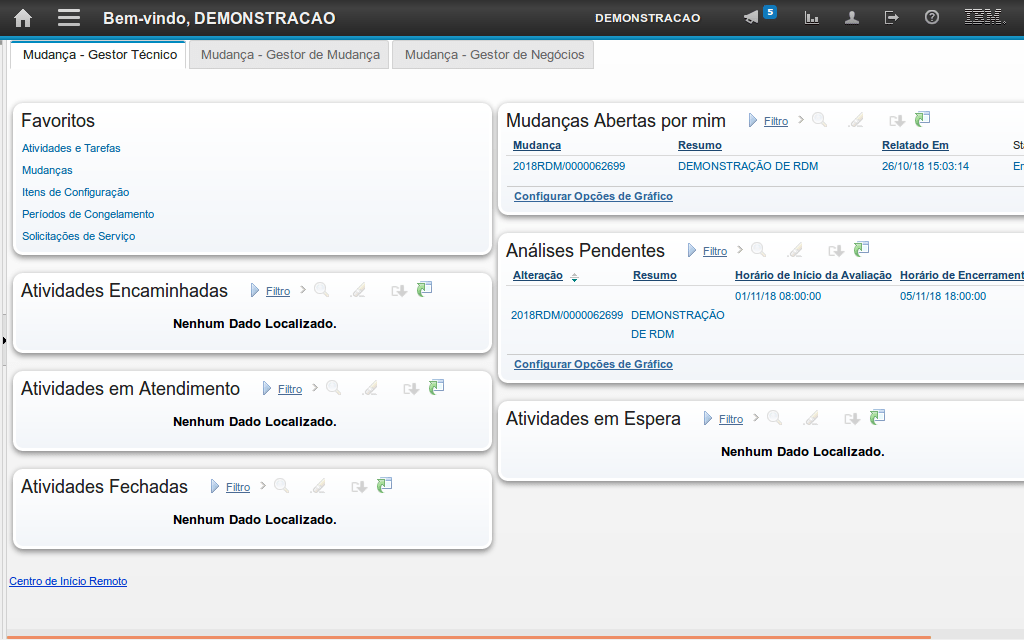
Esta é a demonstração sobre como responder à solicitação de Análise Técnica ou de Negócio.
Neste tutorial utilizaremos somente a Análise Técnica pois se tratam de análises que possuem tratamentos semelhantes.
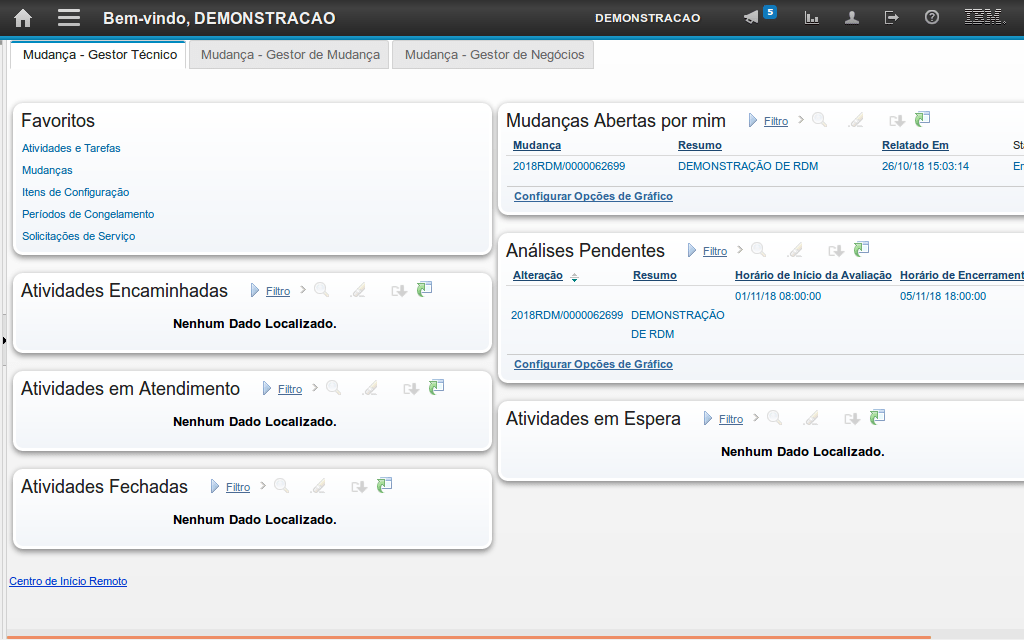
O usuário deve acessar a aba "Mudança - Gestor Técnico".
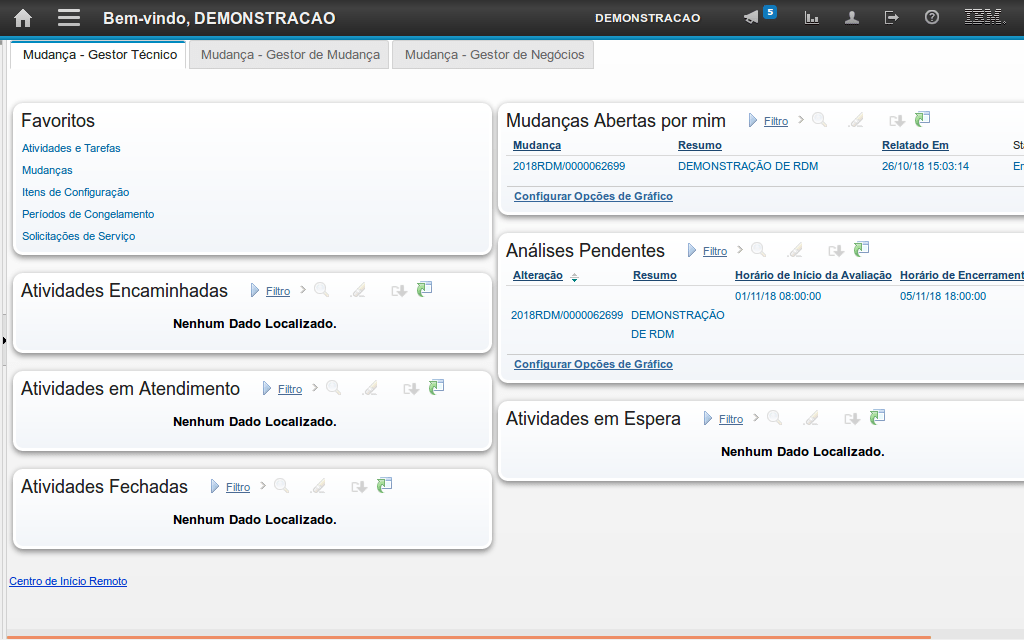
Buscar pelo portlet "Análise Pendentes", no qual são exibidas as mudanças que aguardam análise por parte dos grupos de pessoas dos quais o usuário faz parte.
Além da visualização através do portlet, o usuário também recebe um e-mail avisando que a solicitação de Análise Técnica foi criada.
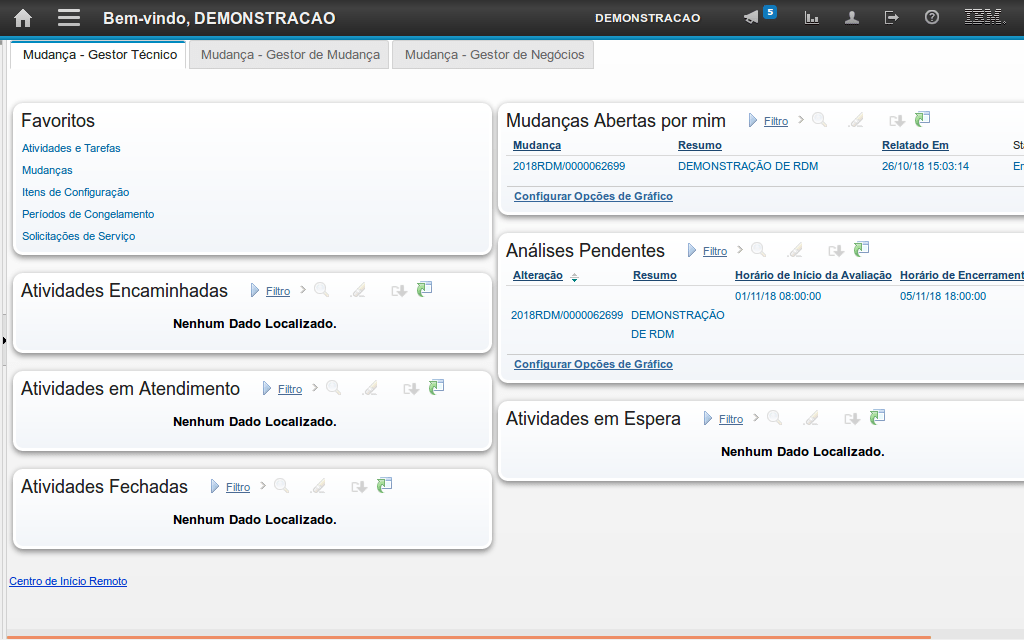
Para acessar a linha da mudança, basta
clicar sobre ela.
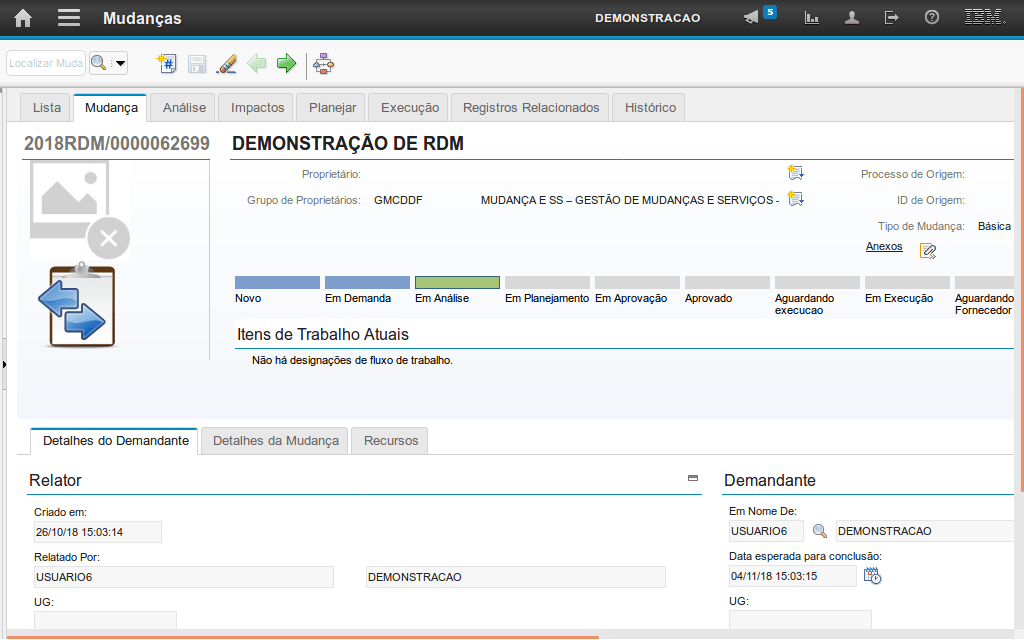
Ao acessar a mudança, o usuário necessita encontrar as informações da mudança para que seja possível analisá-la. Para isso, basta
clicar na aba "Detalhes da Mudança".
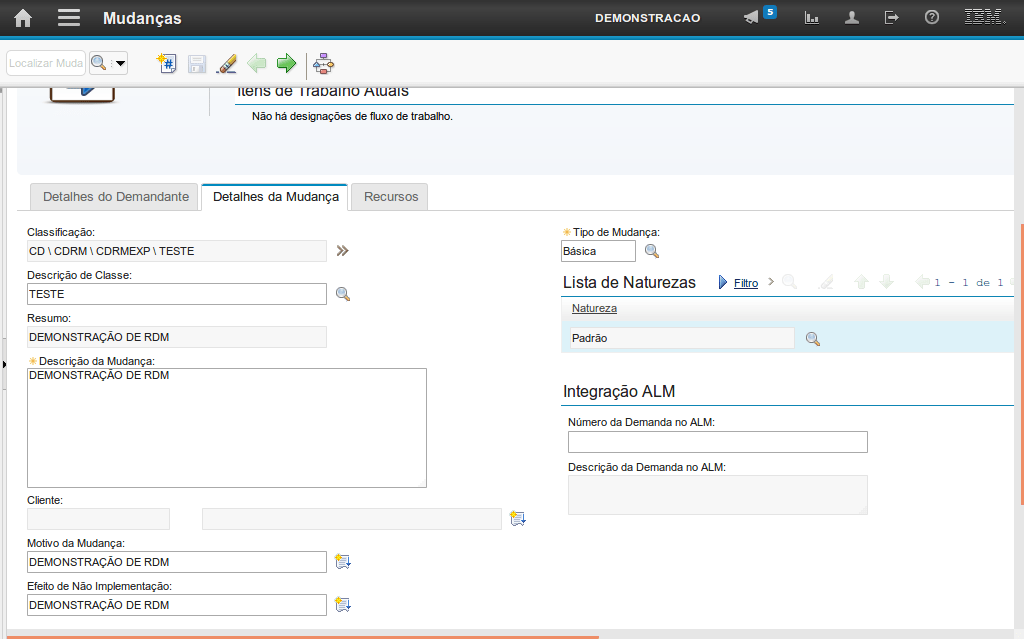
O usuário terá acesso às informações da mudança.
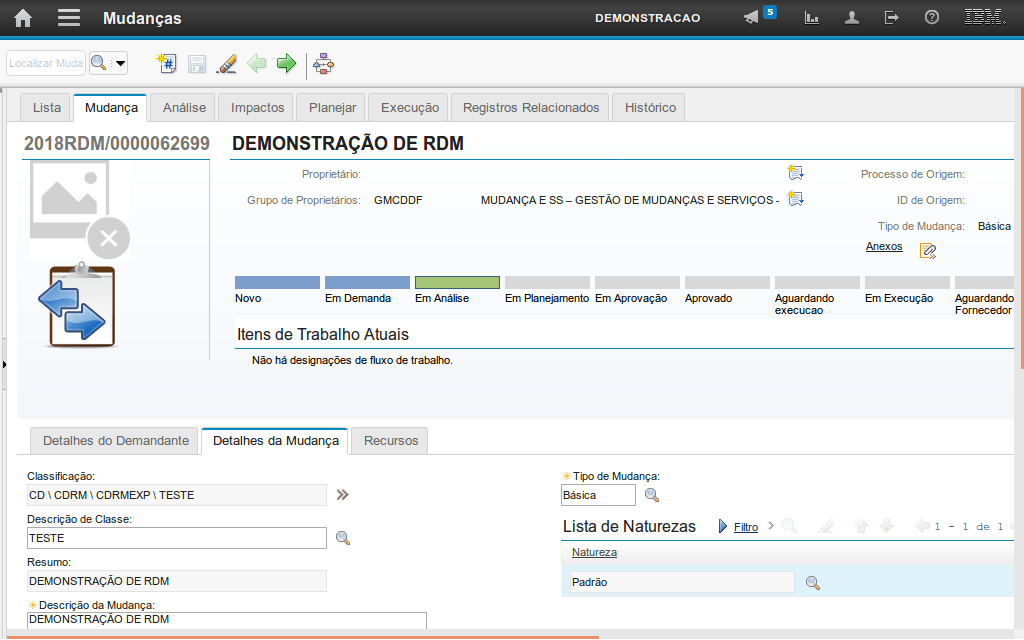
Para responder à solicitação de análise o usuário deve acessar a aba "Análise".
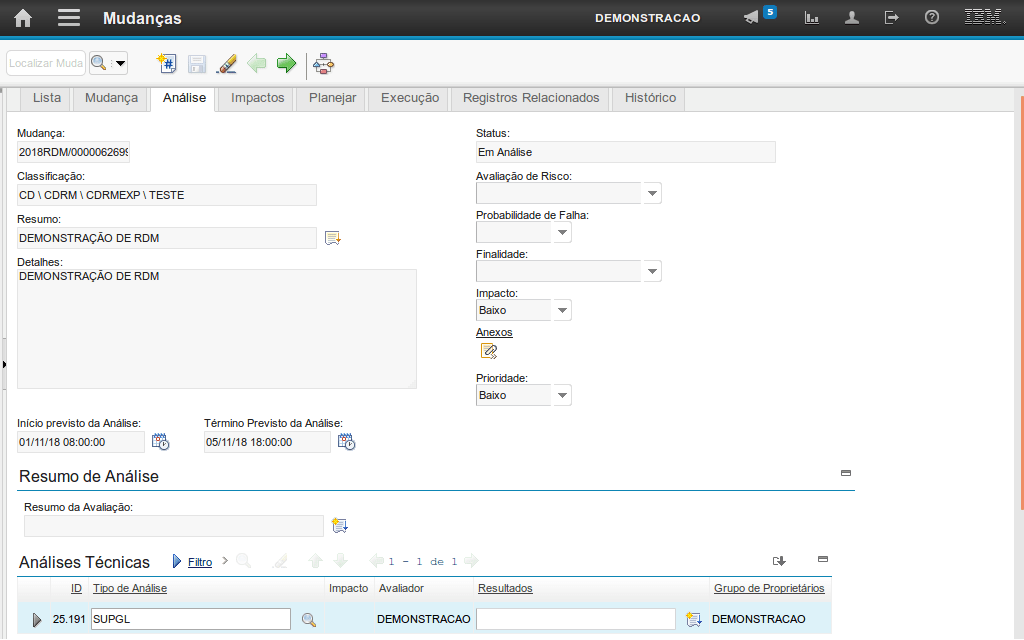
Ao acessar a aba de análise o usuário deve se atentar para o prazo estabelecido para realização, que está no campo "Término Previsto da Análise" e procurar pela análise que foi encaminhada para o seu grupo de pessoas. A solicitação de análise estará na seção Análises Técnicas ou na seção Análises de Negócios.
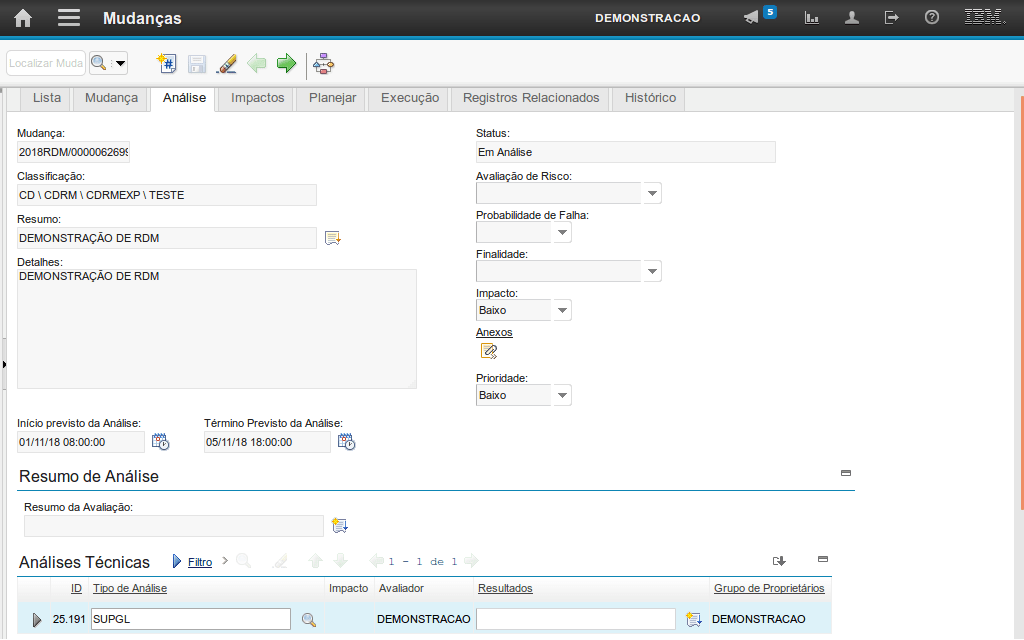
Para responder à análise, o usuário deve acessar os campos da análise. Para isso, basta
clicar no ícone em destaque.
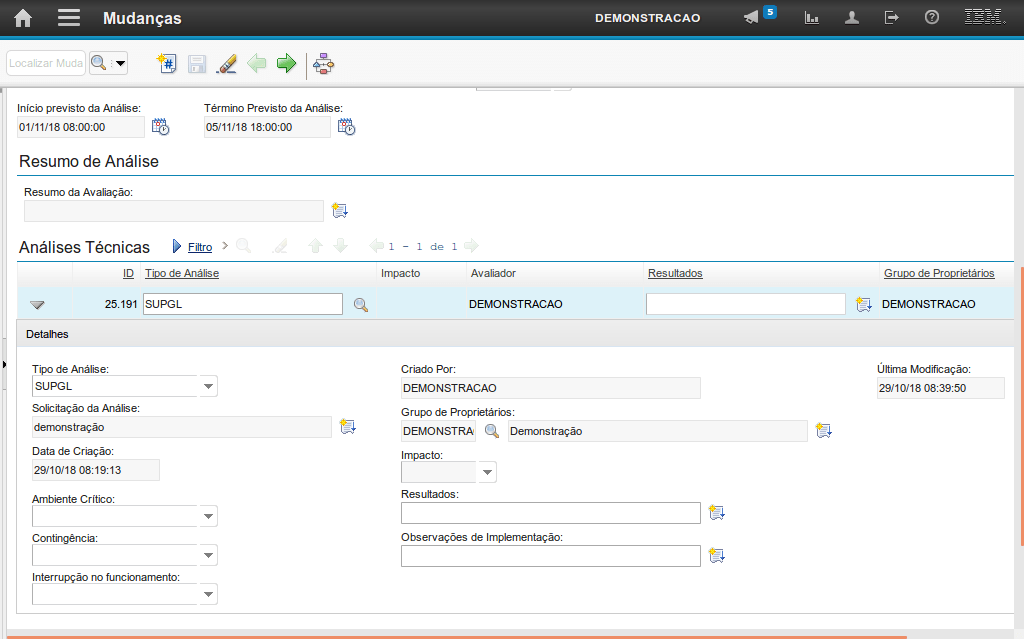
Após expandir a análise, serão exibidos todos os campos.
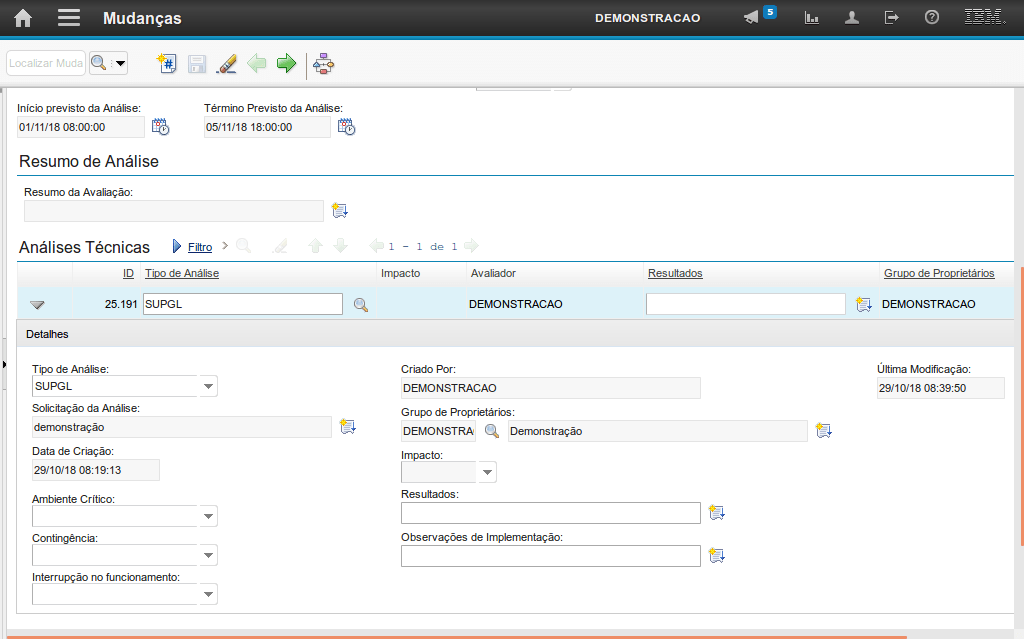
No campo "Tipo de Análise", o usuário pode verificar qual o tipo de análise escolhido pelo Gestor de Mudança.
Temos 3 tipos: SUPCD, SUPGL e SUPOP. Basicamente, definem qual a unidade que realizará a Análise.
Este campo é importante pois define quais questionamentos o usuário responderá na análise.
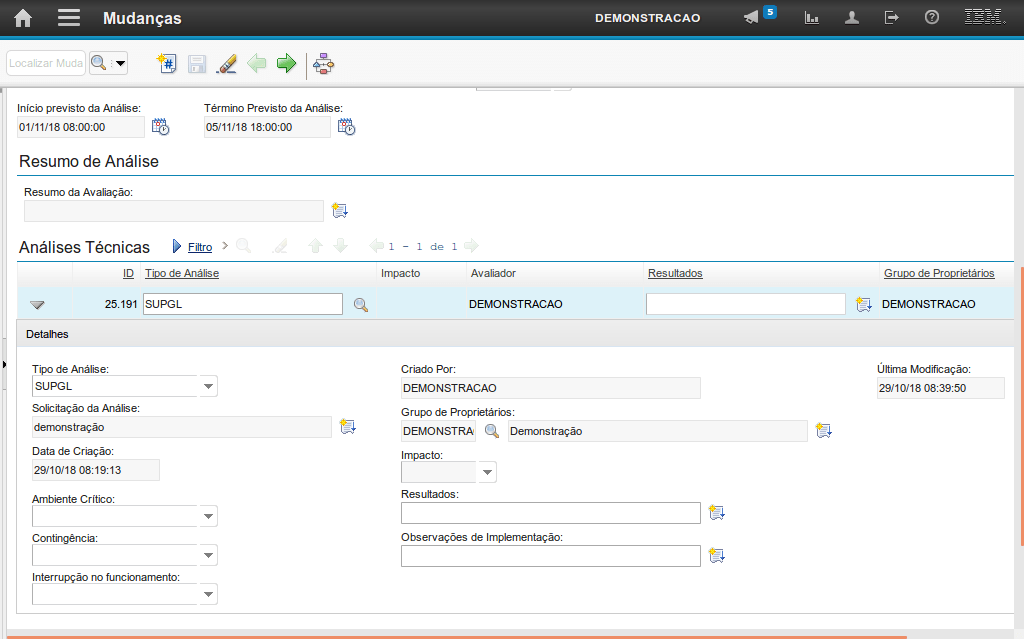
No campo "Solicitação da Análise" o usuário deve verificar qual a solicitação do Gestor de Mudança.
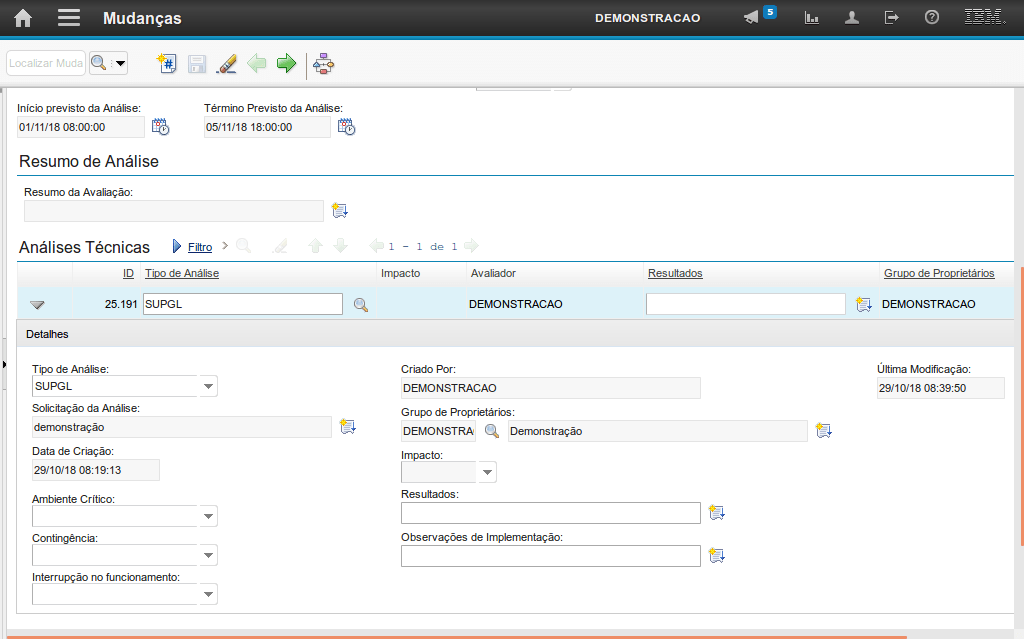
No campo "Criado Por", é possível verificar qual o Gestor de Mudança que gerou a solicitação de Análise. Em caso de dúvidas, o usuário pode contatá-lo para esclarecimentos.
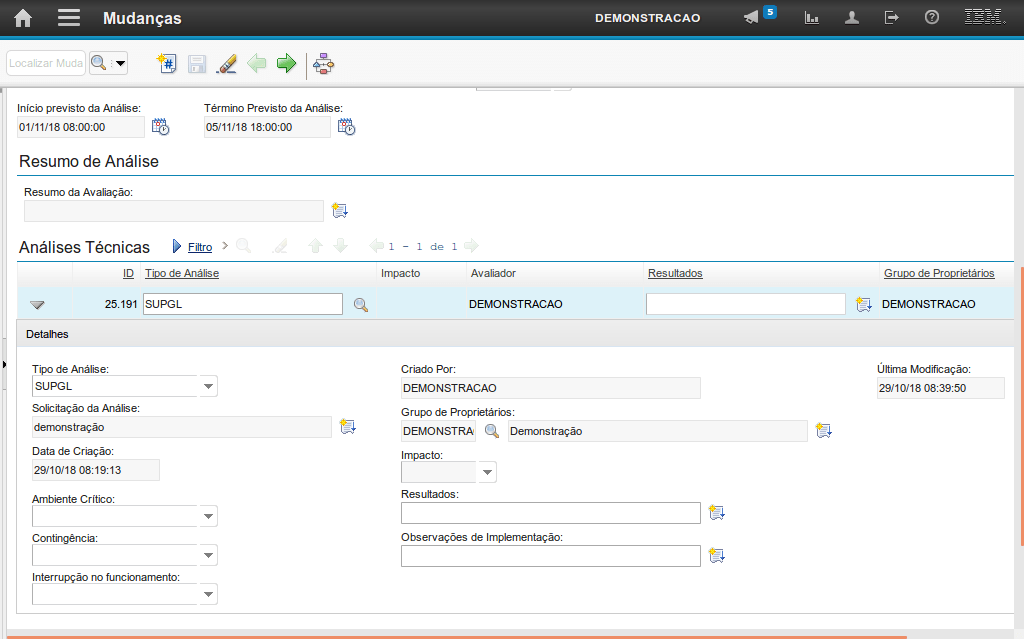
No campo "Grupo de Proprietários" é apresentado o grupo que recebeu a solicitação de análise técnica.
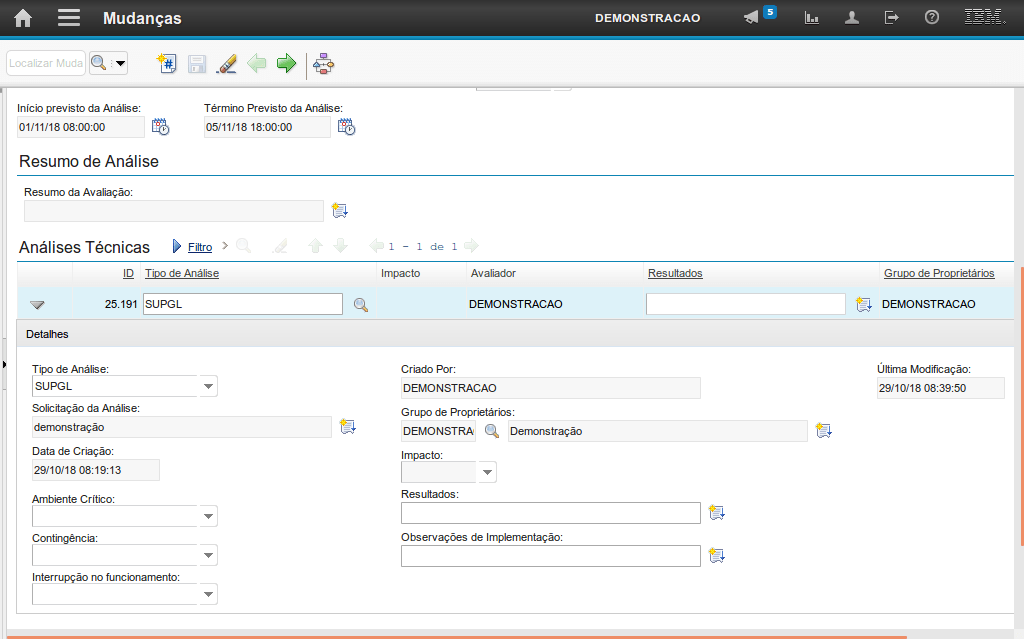
Esses são os campos que devem ser preenchidos pelo usuário e que variam de acordo com o tipo de análise escolhida no campo anterior.
No caso de análise do tipo SUPGL, os campos são: “Ambiente Crítico”, “Contingência” e “Interrupção no funcionamento”.
Importante!
A combinação das respostas define o impacto da análise técnica e, consequentemente, o impacto da mudança.
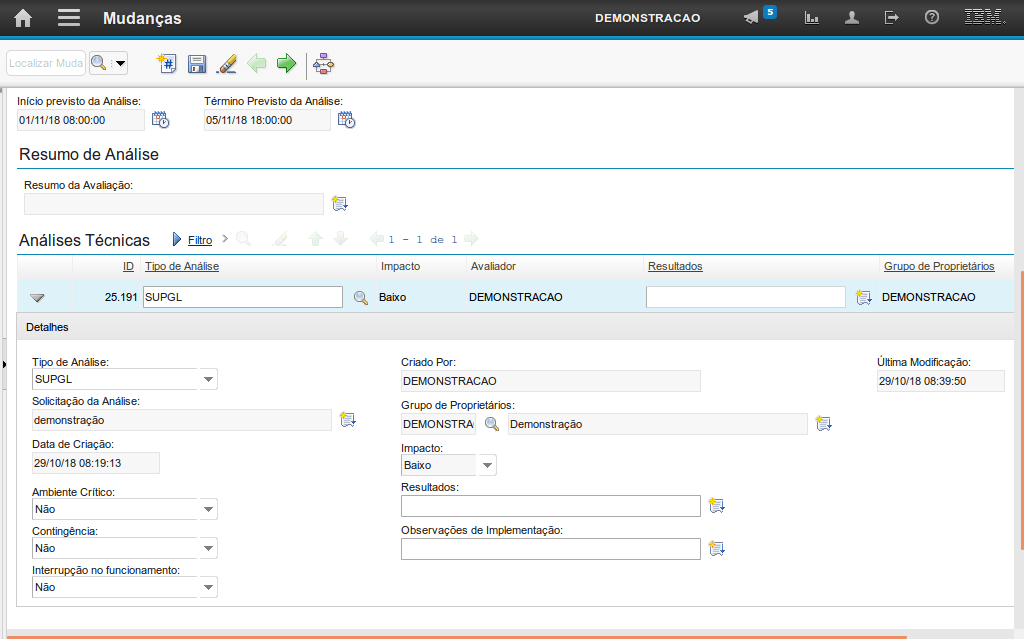
O campo "Impacto" é preenchido automaticamente, de acordo com as respostas da etapa anterior.
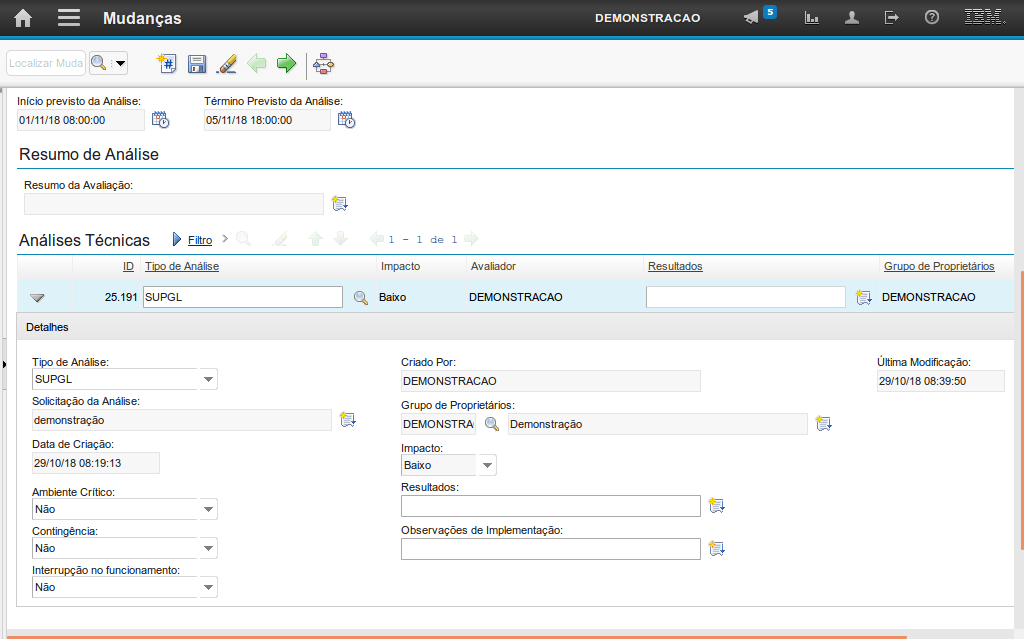
No campo "Resultados", o usuário deve informar os resultados de sua análise.
Obs: Caso a informação não caiba no campo, pode-se utilizar o botão localizado ao lado direito do campo para inserir uma informação mais detalhada.
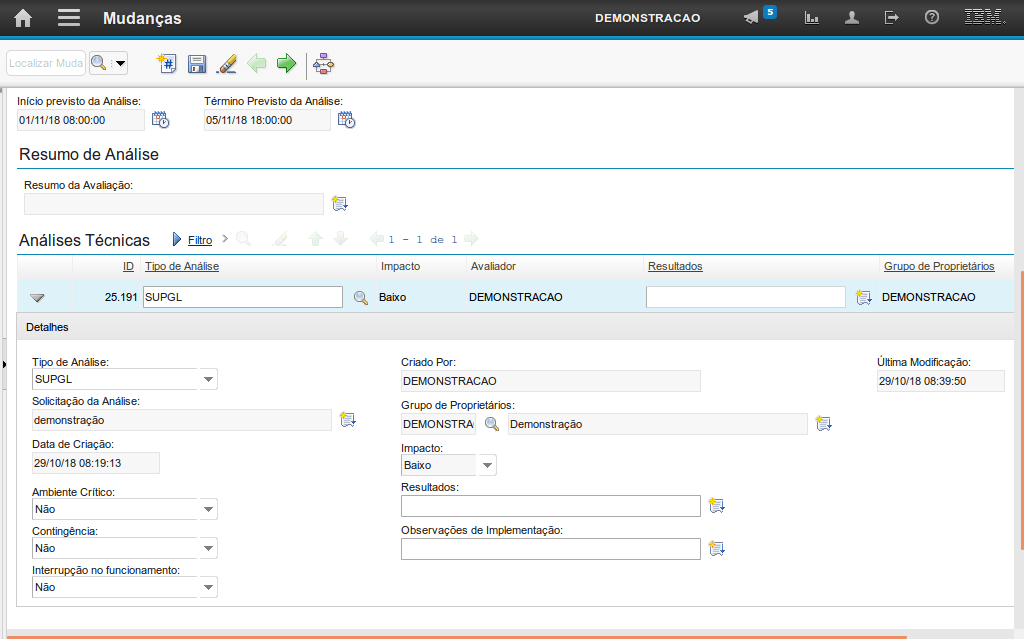
No campo "Observações de Implementação" o usuário deve inserir informações que são pertinentes para a mudança e que o Gestor de Mudança deve ter ciência.
Exemplo: Uma mudança em que seja necessária a atuação do "Desenvolvimento" para a realização de testes.
O usuário pode utilizar este campo para inserir essa solicitação.
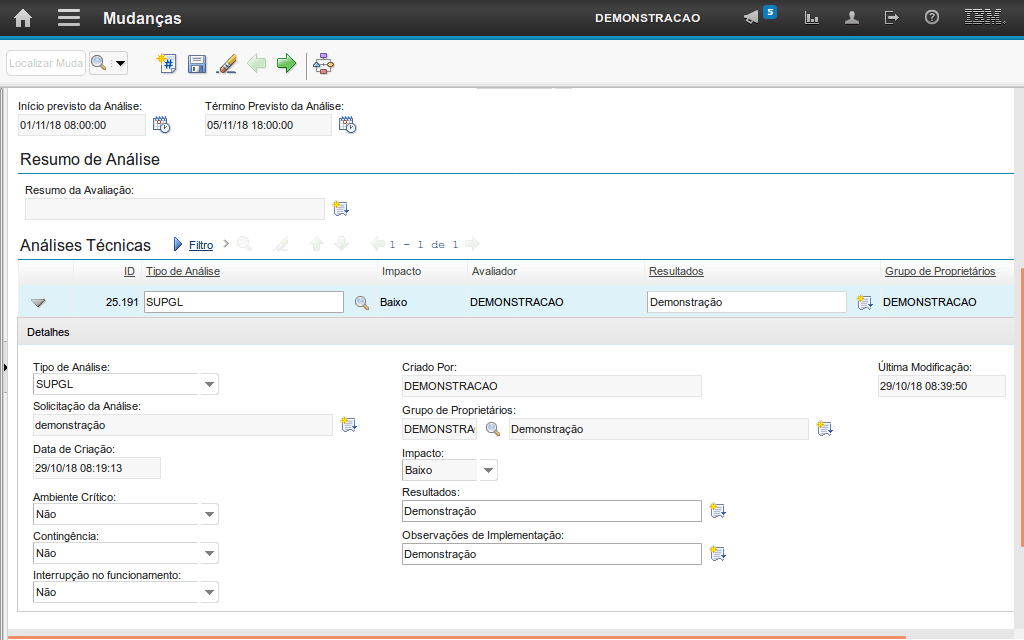
clicando no ícone em destaque para salvar.
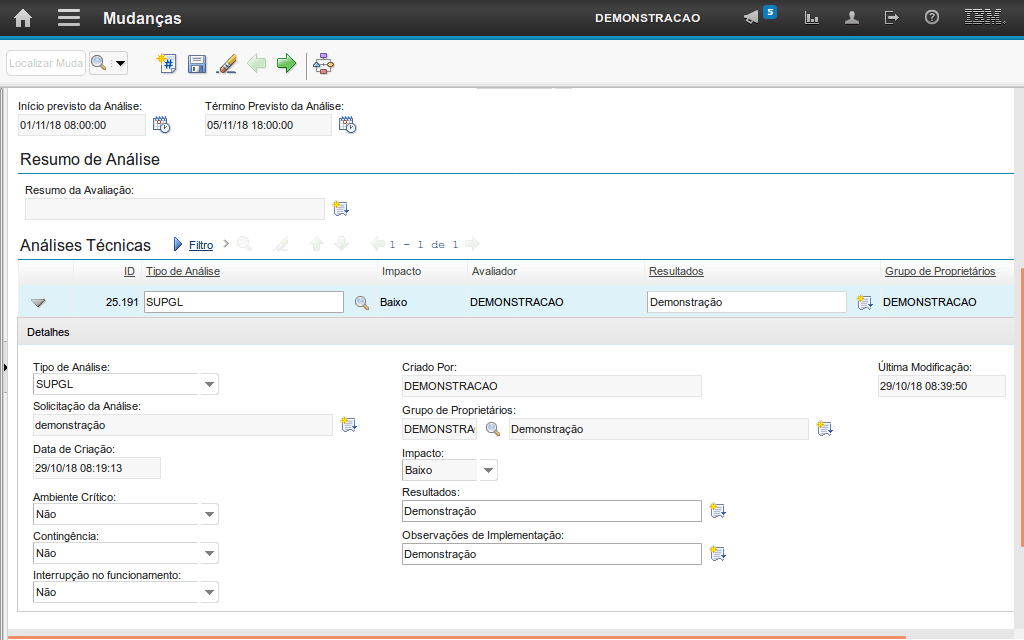
Esta foi a demonstração sobre como Responder à Solicitação de Análise.